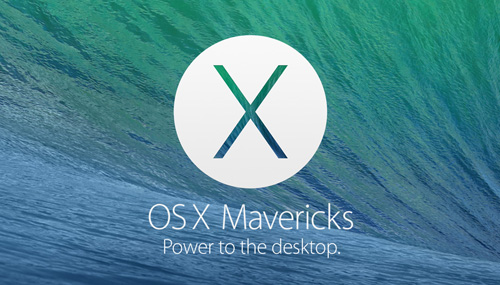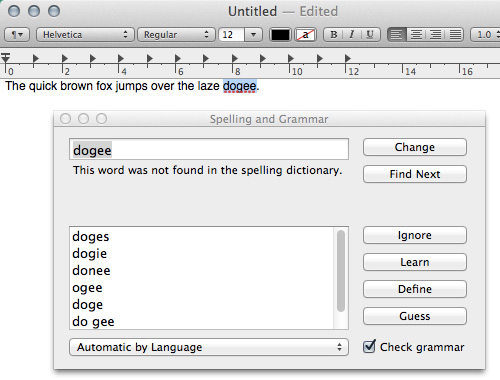بسیاری به ماوریکس که به روز رسانی آن را به عنوان یک ارتقاء رایگان برای تمام کاربران مکینتاش در دسترس ساخته شده است. در حالی که ارتقاء از کوه شیر به عنوان پیشگامانه ( یا به عنوان پلاریزه ) در iOS 6 ارتقاء به iOS7، ماوریکس اختصاص بسیاری از ویژگی های جدید است.
1 . مخفی کردن آیکون در تنظیمات سیستم
اگر شما فرزند دارید و روی کامیپوتر شما مشغول بازی و یا اینترنت است و نمی خواهید فرزندتان به آیکون نرم افزار دسترسی پیدا کنید و می خواهید آیکون ها جلوی چشم فرزندتان مخفی کنید.
System Preferences باز کنید و View را در بخش سفارشی Menu Bar کلیک کنید و آیکون هایی که می خواهید مخفی کنید انتخاب و دکمه Done رو بزنید تا آیکون های انتخاب شده مخفی شود.
در فضا سمت چپ که در آن شما می توانید ویجت های خود قرار دهید و اگر نمی توانید این صفحه را استفاده کنید و با دستور ترمینال می توانید آن را غیرفعال کنید:
defaults write com.apple.dashboard mcx-disabled -boolean YES
دستور راه اندازی مجدد:
killall Dock
برای فعال سازی دوباره داشبورد دستور زیر را وارد کنید:
defaults write com.apple.dashboard mcx-disabled -boolean NO
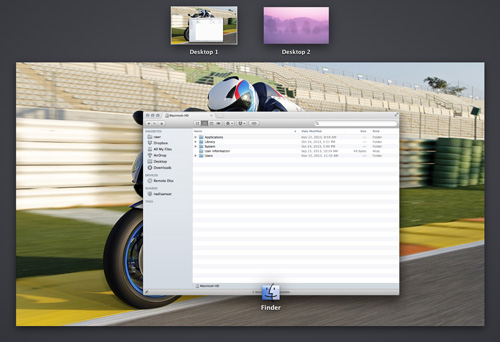 3 . پنهان کردن نام کاربری در منوی نوار
3 . پنهان کردن نام کاربری در منوی نوار
به طور پیش فرض ، نام کاربری حساب خود بر روی نوار منو در کنار زمان و تاریخ نشان داده شده است .برای حذف نام کاربری خود در کنار زمان و تاریخ به اینجا بروید:
System Preferences > Users & Groups > Login Options > Uncheck Show fast user switching menu as
توجه داشته باشید که شما ممکن است نیاز به اولین دوبار کلیک کنید و قفل در گوشه پایین سمت چپ و در نوع رمز عبور خود را به منظور ایجاد این تغییرات کلیک کنید.
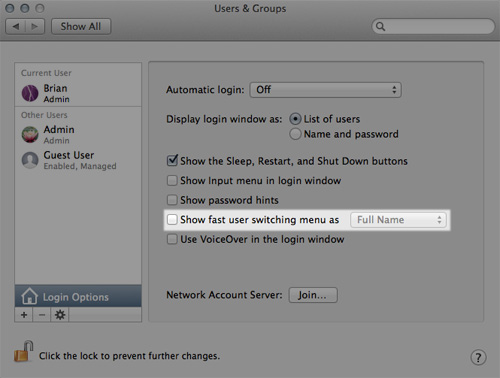 4 . مرکز هشدار برای همیشه غیر فعال کردن
4 . مرکز هشدار برای همیشه غیر فعال کردن
مرکز اطلاع رسانی bugging شما با بیش از حد به روز رسانی پیغام می دهد؟ اگر نمی خواهید مزاحم شما شود می توانید آن را از نوار منو را حذف کنید.
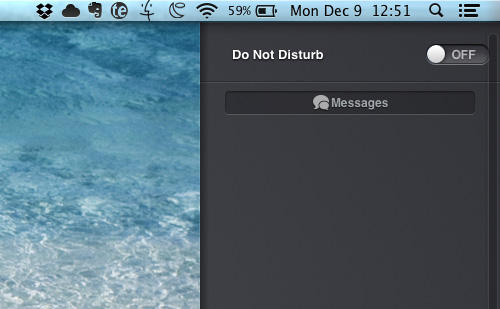 دستور زیر را در ترمینال وارد کنید:
دستور زیر را در ترمینال وارد کنید:
sudo defaults write /System/Library/LaunchAgents/com.apple.notificationcenterui KeepAlive -bool false
پس از آن، این دستور را در ترمینال وارد کنید:
killall NotificationCenter
سپس از Mac خود وارد شوید . هنگامی که شما دوباره وارد شدید، آیکون هشدار در نوار منو از بین رفته است .
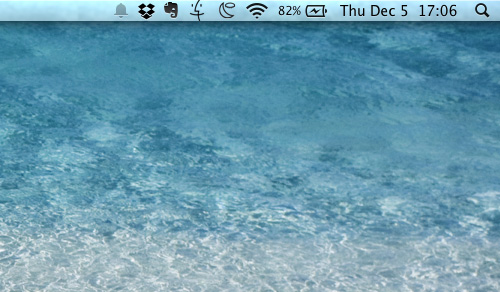 5.تراز به بارانداز در گوشه های صفحه
5.تراز به بارانداز در گوشه های صفحه
به طور پیش فرض هنگام بالا آمدن مک نوار بار انداز ایکون ها در گوشه به عمودی در سمت راست و در بارانداز پایین مک در سمت چپ قرار گرفته است و می توانید با دستور زیر آن را در سمت راست و چپ قرار دهید.
defaults write com.apple.dock pinning -string start
 حالا بارانداز عمودی در سمت چپ و در بارانداز پایین مک در سمت راست قرار می گیرد:
حالا بارانداز عمودی در سمت چپ و در بارانداز پایین مک در سمت راست قرار می گیرد:
defaults write com.apple.dock pinning -string end
defaults write com.apple.dock pinning -string middle
پس از ورود به هر یک از دستورات فوق ، شما باید برای تنظیم مجدد با این دستور به منظور دیدن تغییرات این دستور را وارد کنید:
killall Dock
6 . استفاده از شکلت در متن
در Mavericks برنامه ویرایشگر شما می توانید با Command + Control + Space نمایش و شکلت را در ویرایشگر وارد کنید.
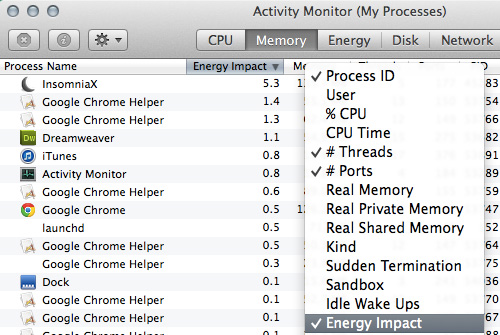
8.غیر فعال کردن انتخاب برنامه ها
اپل در ماوریکس اجرا برنامه Nap به عمر باتری مک شما را بیشتر طول های موقت کند کردن برنامه ها هستند که هر چیزی که انجام می دهند در پس زمینه نیست. با این حال، این کمی راه اندازی برنامه کاربردی را کاهش می دهد .
اگر سرعت چند وظیفه برای شما مهم است شما می توانید برنامه Nap در برنامه های انتخاب شده راست کلیک کردن برنامه و کلیک کردن بر روی دریافت اطلاعات غیر فعال کنید. شما قادر خواهید بود برای بررسی جلوگیری از برنامه Nap به طوری که برنامه کم نمی شود زمانی که آن را در پس زمینه استفاده نمی کنید.توجه داشته باشید که با غیرفعال کردن برنامه Nap ، عمر باتری خود را سریعتر تخلیه می شود.
صفحه دسکتاپ می توان اطراف نقل مکان کرد، فقط با کلیک کردن و کشیدن آن را به جایی که می خواهید آن را ترک کنید. شما حتی می توانید آن را به مانیتور دوم خود را به راه اندازی مانیتور دوگانه حرکت دهید.
 10 . مشاهده بیشتر بر فعالیت های مانیتور بار انداز آیکون
10 . مشاهده بیشتر بر فعالیت های مانیتور بار انداز آیکون
در ماوریکس ، جدید مانیتور فعالیت دارای چندین آیکون اسکله پویا شما می توانید از را انتخاب کنید. بر روی آیکون سپس به بارانداز آیکون به choose between four activities to display و یا تغییر به آیکون به طور منظم با انتخاب Show Application Icon راست کلیک کنید.
![]() 11 . فعال کردن آفلاین Dictation
11 . فعال کردن آفلاین Dictation
پیش از این در کوه شیر ، به منظور استفاده از Dictation باید به اینترنت متصل شوید . در ماوریکس ، شما می توانید با رفتن به System Preferences > Dictation & Speech استفاده Use Enhanced Dictation را که می توانید Dictation به صورت آفلاین استفاده کنید . توجه داشته باشید که هنگام فعال کردن آن حجمی 785 مگابایت دانلود خواهد شد.
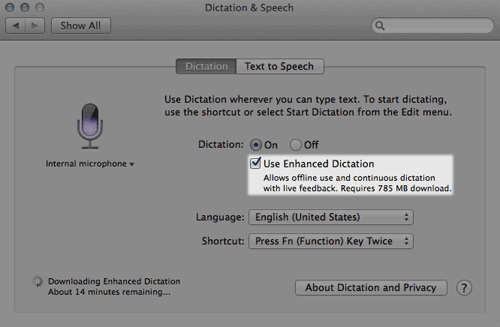 12. استفاده داخلی در توسعه متن
12. استفاده داخلی در توسعه متن
اگر شما در حال حاضر میانبرهای صفحه کلید به منظور بهبود سرعت و بهره وری خود تسلط دارید و یکی از ویژگی های توسعه متن اینه که اجازه می دهد تا شما را به نوع کلمه کلیدی از پیش تعیین شده و سپس توسعه آن به چیزی دیگر می آید .شما می توانید این تنظیمات در System Preferences > Keyboard > Text دسترسی داشته باشید .
توجه داشته باشید که این توسعه فقط متن در انتخاب نرم افزار مک کار می کند یا نه.
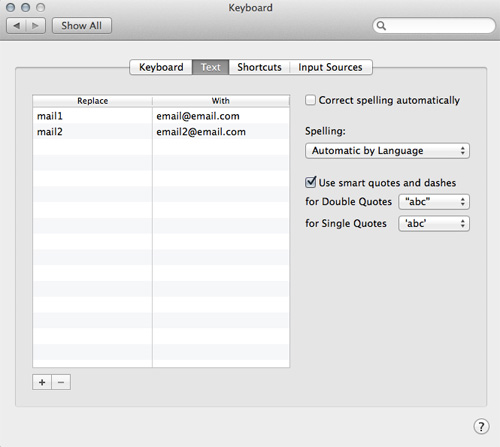 13 . فعال کردن / غیر فعال کردن خودکار نرم افزار به روز رسانی
13 . فعال کردن / غیر فعال کردن خودکار نرم افزار به روز رسانی
درست مثل iOS 7 ، ماوریکس در حال حاضر به روز رسانی نرم افزار به صورت خودکار برای راحتی شما انجام می دهد. و شما می توانید به سیستم برنامه تغییر به روز رسانی وارد شوید، شما می توانید به روز رسانی نرم افزار به صورت خودکار غیر فعال کنید.
به System Preferences > App Store رفته و تیک Install app updates را بردارید.
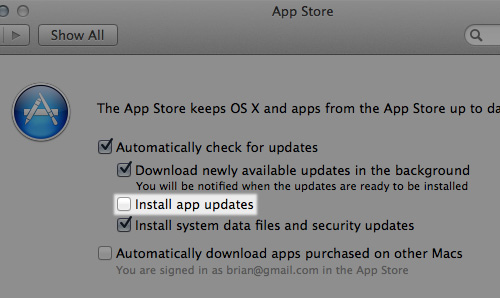 14 . مخفی کردن اطلاعیه در قفل صفحه نمایش
14 . مخفی کردن اطلاعیه در قفل صفحه نمایش
اگر نمی خواهید اعلامیه مک در صفحه داشته باشید به System Preferences > Notifications رفته و تیک Show notifications on lock screen را بردارید.
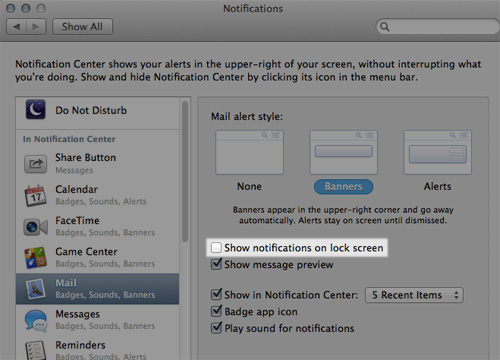 15 . انتقال برنامه ویندوز در پس زمینه
15 . انتقال برنامه ویندوز در پس زمینه
اگر شما نیاز به یک پنجره در پس زمینه و بدون تغییر به آن حرکت می کند، کلید Command را قبل از کلیک کردن و کشیدن پنجره نرم افزار پایین نگه دارید.
16 . استفاده از املا ساخته شده و دستور زبان جستجوگر
اپل املا و دستور زبان جستجوگر ساخته است که شما می توانید در برنامه های انتخاب شده استفاده کنید.برای انجام این کار این میانبر صفحه کلید را وارد کنید:
Command + Shift + ;
اگر می خواهید برنامه ها در یک زمان ببینید این دستور را در ترمینال وارد کنید:
defaults write com.apple.dock single-app -bool true
برای دیدن تغییرات آن:
killall Dock
این حالت اجازه می دهد که برای 1 برنامه در یک زمان نشان داده شود . این ممکن است سرعت چند وظیفه ای خود کم شود ، اما شما قادر خواهید بود بیشتر روی یک نرم افزار بدون این که توسط هر برنامه دیگر در پس زمینه تمرکز کنید.
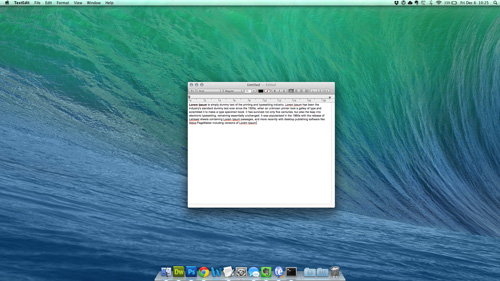 18 . نمایش بار انداز روی صفحه نمایش ثانویه
18 . نمایش بار انداز روی صفحه نمایش ثانویه
در ماوریکس شما می توانید بار انداز را با موس مخفی و نمایش دهید و شما می توانید موس را به پایین صفحه منتقل کنید تا بارانداز نشان دهید و باز می توانید موس را از بار انداز خارج کنید تا مخفی شود.
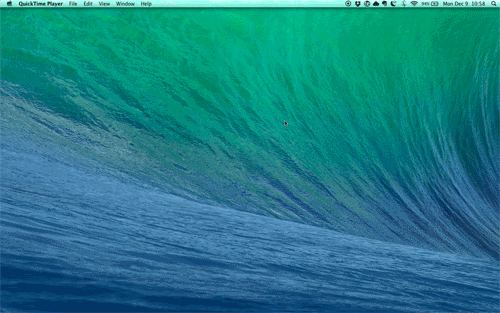 19 . غیر فعال کردن راه اندازی صدا
19 . غیر فعال کردن راه اندازی صدا
اگر شما صدای مک obnoxiously با صدای بلند به طور دائم غیر فعال کنید این دستور در ترمینال وارد کنید:
sudo nvram SystemAudioVolume=%80
با دستور زیر می توانید به حالت پیش فرض برگردانید:
sudo nvram -d SystemAudioVolume
20 .دسترسی مخفی ماوریکس عکس
هنگامی که شما به ماوریکس به روز شده اید همچنین بیش از 30 تصویر پس زمینه جدید اما مخفی است که با ماوریکس آمده وجود دارد . اجرای یک جستجو کانون توجه در ” Default Collections ” که با 4 پوشه با همه این تصاویر پس زمینه بسیار جذاب است.
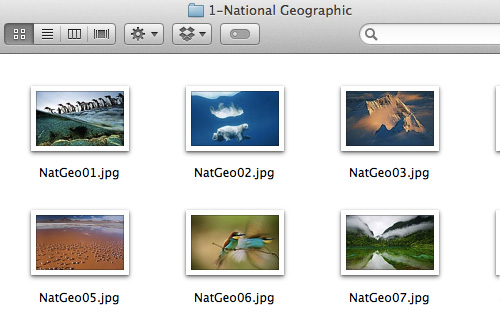 شما می توانید با کشیدن و رها کردن این 4 پوشه به گزینه های پس زمینه دسکتاپ این تصاویر پس زمینه استفاده کنید.
شما می توانید با کشیدن و رها کردن این 4 پوشه به گزینه های پس زمینه دسکتاپ این تصاویر پس زمینه استفاده کنید.
 منبع:hongkiat
منبع:hongkiat
 وایرناب مرجع آموزش
وایرناب مرجع آموزش